【微PE工具箱最新版】微PE工具箱最新版免费下载 v2.3 免安装版
软件介绍
微PE工具箱最新版是一款功能强大的过程PE软件,该软件能够为用户提供Windows操作系统的预安装环境,它可以提供各种便捷实用的系统维护工具,能够帮助用户更加轻松地实现系统重装,同时软件致力于简化复杂的技术操作,并迅速提高维护效率,安装PE系统更加简单。
微PE工具箱免安装版兼容性更加良好,它可以制作可启动U盘、移动硬盘、生成ISO镜像,这些软件均来自经验丰富的开发者,每个都很好用。
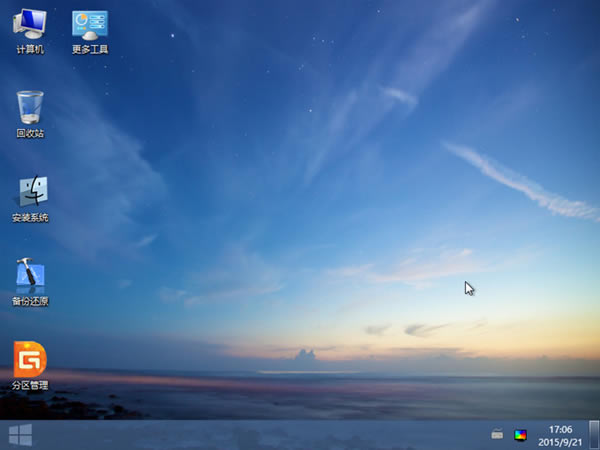
微PE工具箱最新版软件特色
全能的安装程序
微PE工具箱电脑版的智能EXE安装包使得WinPE能够灵活地安装到系统开机启动项、制作可启动U盘、移动硬盘、生成ISO镜像。
全面并完美地支持各个操作系统,甚至是在最新的UEFI启动的系统。
我们致力于让复杂的技术操作简单化,让维护效率迅速提升。安装微PE工具箱电脑版从此变得特别简单。
完整并精简的内核
为了创造一个功能完整、体积更小的Windows子系统,微PE做出了推进行业发展的努力。
我们花了巨大的精力研究Win系统内核,精简掉了很多在WinPE维护操作中不必要的文件,并保证了功能完整不缺失,每一个MB都不浪费。
我们的极致追求让一个采用Win8系统内核的WinPE在保证稳定性的前提下做到了业界最小。
性价比超高的第三方工具合集
为了让我们在PE中能够完成更多的维护操作,我们甄选了一大批备受好评的维护型工具软件,这些软件均来自经验丰富的开发者,每个都很好用。
同时我们对全部软件都进行了精简和压缩适配,在保证功能完整的情况下,减小了存储和传输的成本。
我们的这些努力使微PE成为唯一一个不但内核小,而且工具全的PE工具箱,堪称精华中的精华。
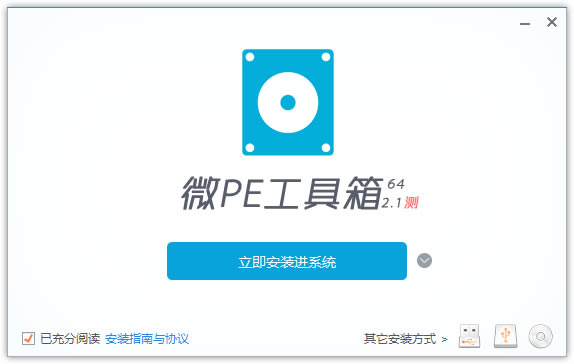
微PE工具箱最新版软件亮点
对所有软件进行了精简和压缩,在保证功能齐全的同时,降低了存储和传输成本。
为了打造功能齐全、体积更小的Windows子系统,Micro PE努力推动行业发展。
致力于简化复杂的技术操作,快速提高维护效率,从此安装PE变得极其简单。
我们的努力让micro PE成为唯一一个内核小,工具齐全的PE工具箱,堪称极品中的极品。
8、更新WinNTSetup到V3.8.6版本。
9、更新7-Zip到V15.14版本。
10、更新DISM++到V10.1.4.6版本。
11、更新CPU-Z到V1.75版本。
微PE工具箱最新版使用教程
1、进入微PE官网,点击上面的"下载"。
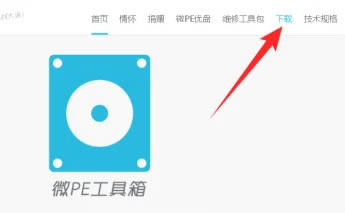
2、选择需要下载的微PE工具箱版本,如"微PE工具箱V2.0 64位"。
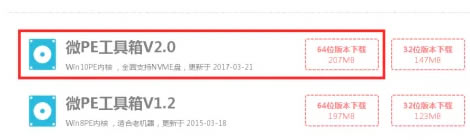
3、下载完成后,双击打开下载好的"wepe_64.exe"文件,点击右下角USB样式的图标。
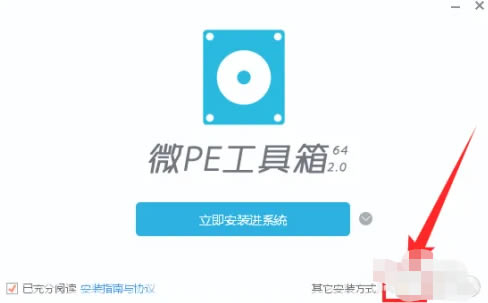
4、在"待写入U盘"项中选择U盘,输入U盘的名称,并勾选"包含DOS工具箱",点击"立即安装进U盘"按钮,然后点击"开始制作"按钮。
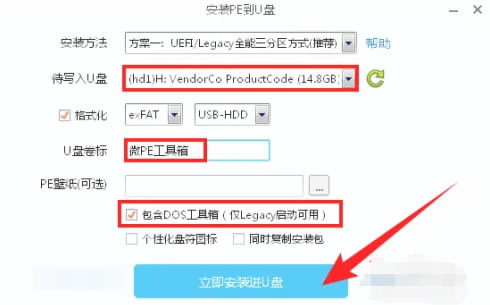
5、注意制作启动盘会格式化U盘,请提前备份好数据,耐心等待制作完成。
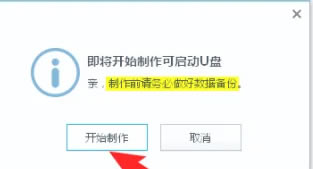
6、启动盘制作完成后,U盘被分成两个分区,其中"EFI"分区是PE所在的分区,不要动它,"微PE工具箱"是空白分区,可当成普通U盘使用。
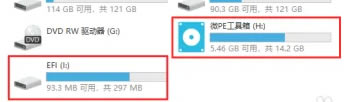
微PE工具箱最新版常见问题
微pe工具箱读不出u盘文件?
微pe工具箱无法识别u盘?这个问题困扰了很多用户,特别是那些需要使用微pe工具箱进行系统维护和修复的人。但是,不要担心,我们有解决方案!在本文中,我们将为您介绍一些关于微pe工具箱无法识别u盘的解决方法,以及如何避免这个问题的发生。
一、微pe工具箱无法识别u盘的原因
在解决问题之前,我们需要了解微pe工具箱无法识别u盘的原因。以下是一些可能导致这个问题的原因:
1. U盘损坏或者不兼容。
2. 微pe工具箱版本过旧。
3. U盘驱动程序缺失或者损坏。
4. 微pe工具箱设置不正确。
二、解决微pe工具箱无法识别u盘的方法
1. 更换U盘或者使用其他U盘
首先,我们需要排除U盘本身的问题。如果U盘损坏或者不兼容,那么微pe工具箱无法识别它就是正常的。您可以尝试使用其他U盘或者更换一个新的U盘,看看是否可以解决问题。
2. 更新微pe工具箱版本
如果您的微pe工具箱版本过旧,那么它可能无法识别新型号的U盘。您需要更新微pe工具箱的版本,以确保它可以支持新型号的U盘。
3. 安装U盘驱动程序
如果U盘驱动程序缺失或者损坏,那么微pe工具箱就无法识别它。您需要安装U盘驱动程序,以确保微pe工具箱可以正确识别U盘。
4. 检查微pe工具箱设置
最后,您需要检查微pe工具箱的设置,确保它可以正确识别U盘。您可以尝试在微pe工具箱中更改U盘的识别设置,以确保它可以正确识别U盘。
三、如何避免微pe工具箱无法识别u盘的问题
除了以上解决方法,您还可以避免微pe工具箱无法识别U盘的问题。以下是一些有用的提示:
1. 购买高品质的U盘
购买高品质的U盘可以减少U盘损坏的风险,从而避免微pe工具箱无法识别U盘的问题。
2. 定期更新微pe工具箱
定期更新微pe工具箱可以确保它可以支持新型号的U盘,并且可以避免出现兼容性问题。
3. 保护U盘
保护U盘可以减少U盘损坏的风险。您可以使用U盘套或者其他保护措施,以确保U盘不会受到损坏。
……
点击下载系统软件 >>本地高速下载
点击下载系统软件 >>百度网盘下载